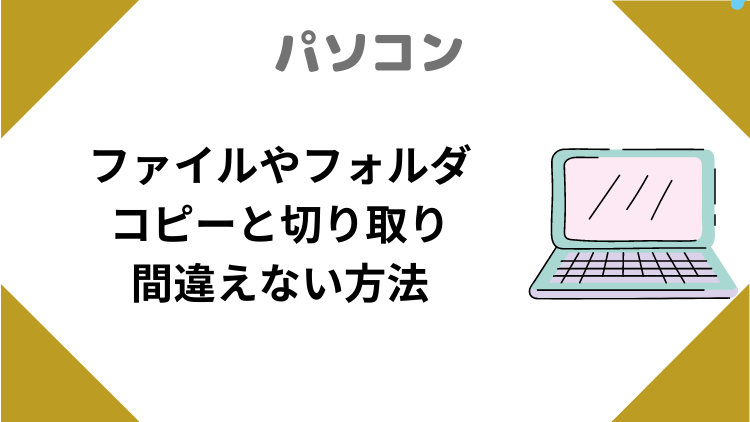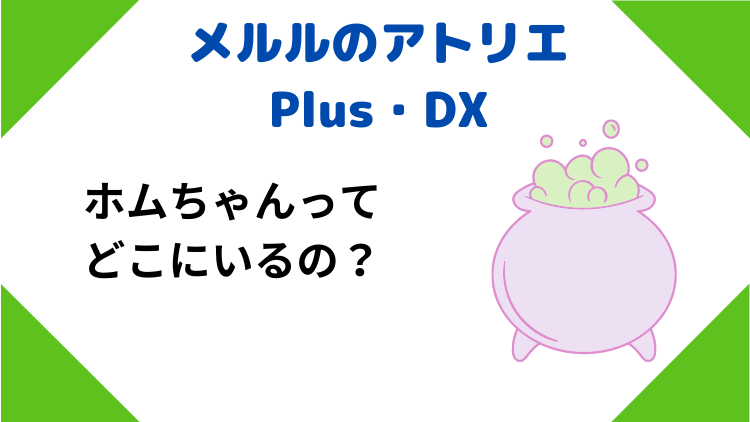パソコンでファイルやフォルダのコピーや切り取りをするためにドラッグして、コピーと切り取りが逆だったという経験はありませんか。
切り取りのつもりがコピーだと容量が増える原因になりますし、コピーのつもりが切り取りだとファイルがあるべき場所にないという事態になり、トラブルのもとになります。
そこで今回はコピーと切り取りを間違えずに確実にする方法を紹介したいと思います。
間違えない方法その1
一つ目は、ファイルやフォルダを右クリックして切り取りやコピーを選択する方法です。
選択をした後に、コピーや移動先のフォルダで右クリックをして貼り付けをすればよいです。
ただこの作業はちょっとめんどくさい感がどうしてもあります。
間違えない方法その2
二つ目は、右クリックでドラッグをするということです。
普段左クリックを使うことの方が多いということで、ファイルやフォルダのドラッグも左クリックでしているという人も多いんじゃないでしょうか。左クリックでファイルやフォルダのドラッグをした場合、何も出てこずにコピーや切り取りがされます。
では右クリックでドラッグをした場合はどうなんでしょうか。右クリックの場合はコピーや切り取り先でクリックを離したときにメニューが表示されるんです。
「ここにコピー」や「ここに移動」さらに「ショートカットをここに作成」なんてものもあります。
ちなみにやっぱコピーや移動を止めようとなったときにはメニュー以外のところを左クリックすればよいです。
まとめ
- 方法1は、ファイルやフォルダを右クリックしてコピーや切り取りをする。
- 方法2は、ファイルやフォルダを右クリックでドラッグする。
おすすめの方法は2つ目です。余計な手間もなく間違えも少なくできるからです。
もちろんこの方法もコピーと切り取りを押すときに間違えることはあるので絶対に間違えないということはないです。ただ、知らないうちにという事故はかなり減ります。
実際私は前は左クリックでドラッグしていました。その時はコピーのつもりで切り取りしてたということがしょっちゅうでいちいち気を使っていました。右クリックのドラッグに変えてからはそこまで気を付けなくても大丈夫になりました。
読んでいただきありがとうございました。少しでもお役に立てれば嬉しいです。